Hallo,
ich habe mir ein Logitech Heavy Equipment Bundle gekauft.
Kann jemand mir sagen, welche Achsen / Deadzonen für was da sind?
Vielen Dank und einen schönen Tag
ACHSEN / DEADZONEN
4 posts
Page 1 of 1
Re: ACHSEN / DEADZONEN
Wenn du die "Development Controls" aktiviert hast (viewtopic.php?f=957&t=130471#p1032619) kannst du im Spiel die Console öffnen und mit folgenden Befehl die Debug-Anzeige für das Eingabegerät aktivieren:
Beim bewegen der Achsen sollten sich entsprechend die Zahlen verändern, dadurch kannst du sehen welche Achse des Controllers welcher Achse im Spiel zugeordnet ist.
Code: Select all
gsEnableInputDebugGruß/Regards,
don_apple
Apple iMac 27" (2017), Quad-Core i7 4.2 GHz, 48GB, AMD Radeon R580 8GB
Bitte benutzt das öffentliche Forum für Supportfragen und nicht PN/Please use the public forum for support questions and not PM
FS22 Bugtracker log.txt Image Server Forenregeln Board rules
don_apple
Apple iMac 27" (2017), Quad-Core i7 4.2 GHz, 48GB, AMD Radeon R580 8GB
Bitte benutzt das öffentliche Forum für Supportfragen und nicht PN/Please use the public forum for support questions and not PM
FS22 Bugtracker log.txt Image Server Forenregeln Board rules
Re: ACHSEN / DEADZONEN
Hallo,
vielen Dank für Dein Bemühen.
Ich finde das aber nicht und bin technisch auch nicht so auf der Höhe und zu ängstlich, dass ich etwas verstelle und nachher geht nichts mehr.
Gibt es denn keine Standartbelegung beim Kauf?
Einen schönen Abend
vielen Dank für Dein Bemühen.
Ich finde das aber nicht und bin technisch auch nicht so auf der Höhe und zu ängstlich, dass ich etwas verstelle und nachher geht nichts mehr.
Gibt es denn keine Standartbelegung beim Kauf?
Einen schönen Abend
-
Der Metaller
- Posts: 69
- Joined: Sun Dec 16, 2018 3:47 pm
Re: ACHSEN / DEADZONEN
Als ich mir vor ca. 2 Jahren das Bundle gekauft habe war glaub ich eine Standartbelegung vom 15er drauf, da waren ein paar Beipackzettel in der Schachtel mit den Belegungen. So schwer ist es nicht. Das Lenkrad und das Sidepanel werden getrennt angeführt in der Spielsteuerung soweit ich mich erinnere. Beim Lenkrad gibt es als Achsen das Lenkrad selber, das Gas- und das Bremspedal und eventuell die beiden Knubbel am Lenkrad mit jeweils 2 Achsen. Das Sidepanel hat glaub ich 6 Achsen (2 x 3), also kann man die Empfindlichkeit und Deadzones für Licht = blau und Licht = rot separat einstellen. Nett eigentlich.
Die Deadzones (=tote Zone jeder Achse, also wie weit muss man das Rad/Pedal/Achse bewegen damit sich überhaupt was tut) stell ich nach dem Grundsatz "So groß wie nötig, so klein wie möglich" ein. So kann man für die Lenkachse meist einen sehr niedrigen Wert nehmen - ist natürlich vom Lenkrad abhängig und am Anfang eine Spielerei. Mal auf 1% stellen und schaun ob die Geräte geradeaus fahren oder in eine Seite ziehen. Wenn sie nicht geradeaus fahren die Deadzone etwas erhöhen, wieder testen... Bei den Joysticks kommt da noch viel persönliche Vorliebe dazu. Mein Sidepanel hab ich auf 5% Deadzone weil man es sehr genau bedienen kann, wenn man aber jedesmal beim Frontlader-heben auch die Schaufel mitkippt könnte man die Deadzone etwas erhöhen um die Achsen besser zu trennen. Mein Phantom Hawk - Fahrhebel hat 30% Deadzone weil ich ihn auch unter Windows nicht gescheit kalibriert bekomme und er in der X-Achse sowieso als Schalter arbeitet. Die Empfindlichkeit hab ich glaub ich überall (außer der Maus) auf 100% belassen, ist natürlich Geschmackssache.
Das passiert alles unter den Optionen im Hauptmenü des Spieles.
Die einzelnen Funktionen lassen sich am Besten in-game belegen. Also spielen und sich dabei überlegen welche Funktion man gern auf welchem Knopf hätte. "Esc" drücken, zur Tastenbelegung tabben, dort "X" (?) drücken um zu den Gamecontrollern zu kommen. Dann die Funktion die man haben möchte auf den jeweiligen Knopf legen und dabei auf Doppelbelegungen aufpassen (wird rechts unten angeführt), Tastenbelegung speichern, weiterspielen... Die zugewiesenen Knöpfe werden auch im Spiel bei geöffnetem Hilfefenster angezeigt, hilfreich ist dabei dass am Sidepanel und Lenkrad die Knöpfe nummeriert sind. Jede Funktion kann dabei 2 x belegt werden, also kann man sich eine Funktion einmal aufs Lenkrad und einmal aufs Sidepanel legen. Oder auf jedes andere Gerät das am Computer hängt und vom Spiel erkannt wird.
Kaputt machen kann man sich dabei nicht wirklich was, zumindest kommt man immer ins Spielmenü und kann die Tasten wieder zurückändern - die Taste "1" vom Sidepanel ist nämlich ziemlich hartnäckig mit dem Menü belegt, da muss man schon in der inputBinding.xml herumschrauben um das zu ändern. Also das ist am Anfang vielleicht eher zu unterlassen.
A Propos: Ich GLAUBE wenn man sich die Tastenbelegung komplett zusammenhaut - wie auch immer - kann man die inputBinding.xml Datei einfach löschen (dort werden die Tastenzuordnungen gespeichert). LS beenden, mit Windows die Datei "inputBinding.xml" suchen und löschen. Sie wird beim nächsten Spielstart automatisch wieder erstellt, natürlich mit der Standartbelegung.
Edit: Beim Löschen der inputBinding.xml bitte vursichtig sein - sollten mehrere solcher Dateien in der Windows-Suche auftauchen so ist jene zu nehmen die im Verzeichnis "...Benutzer/Dokumente/MyGames/FarmingSimulator19" oder so ähnlich liegt. Nicht dass es da eine Gleichnamige gibt und man sich zB die Steuerung seines Kernkraftwerkes zertrümmert.
Die Deadzones (=tote Zone jeder Achse, also wie weit muss man das Rad/Pedal/Achse bewegen damit sich überhaupt was tut) stell ich nach dem Grundsatz "So groß wie nötig, so klein wie möglich" ein. So kann man für die Lenkachse meist einen sehr niedrigen Wert nehmen - ist natürlich vom Lenkrad abhängig und am Anfang eine Spielerei. Mal auf 1% stellen und schaun ob die Geräte geradeaus fahren oder in eine Seite ziehen. Wenn sie nicht geradeaus fahren die Deadzone etwas erhöhen, wieder testen... Bei den Joysticks kommt da noch viel persönliche Vorliebe dazu. Mein Sidepanel hab ich auf 5% Deadzone weil man es sehr genau bedienen kann, wenn man aber jedesmal beim Frontlader-heben auch die Schaufel mitkippt könnte man die Deadzone etwas erhöhen um die Achsen besser zu trennen. Mein Phantom Hawk - Fahrhebel hat 30% Deadzone weil ich ihn auch unter Windows nicht gescheit kalibriert bekomme und er in der X-Achse sowieso als Schalter arbeitet. Die Empfindlichkeit hab ich glaub ich überall (außer der Maus) auf 100% belassen, ist natürlich Geschmackssache.
Das passiert alles unter den Optionen im Hauptmenü des Spieles.
Die einzelnen Funktionen lassen sich am Besten in-game belegen. Also spielen und sich dabei überlegen welche Funktion man gern auf welchem Knopf hätte. "Esc" drücken, zur Tastenbelegung tabben, dort "X" (?) drücken um zu den Gamecontrollern zu kommen. Dann die Funktion die man haben möchte auf den jeweiligen Knopf legen und dabei auf Doppelbelegungen aufpassen (wird rechts unten angeführt), Tastenbelegung speichern, weiterspielen... Die zugewiesenen Knöpfe werden auch im Spiel bei geöffnetem Hilfefenster angezeigt, hilfreich ist dabei dass am Sidepanel und Lenkrad die Knöpfe nummeriert sind. Jede Funktion kann dabei 2 x belegt werden, also kann man sich eine Funktion einmal aufs Lenkrad und einmal aufs Sidepanel legen. Oder auf jedes andere Gerät das am Computer hängt und vom Spiel erkannt wird.
Kaputt machen kann man sich dabei nicht wirklich was, zumindest kommt man immer ins Spielmenü und kann die Tasten wieder zurückändern - die Taste "1" vom Sidepanel ist nämlich ziemlich hartnäckig mit dem Menü belegt, da muss man schon in der inputBinding.xml herumschrauben um das zu ändern. Also das ist am Anfang vielleicht eher zu unterlassen.
A Propos: Ich GLAUBE wenn man sich die Tastenbelegung komplett zusammenhaut - wie auch immer - kann man die inputBinding.xml Datei einfach löschen (dort werden die Tastenzuordnungen gespeichert). LS beenden, mit Windows die Datei "inputBinding.xml" suchen und löschen. Sie wird beim nächsten Spielstart automatisch wieder erstellt, natürlich mit der Standartbelegung.
Edit: Beim Löschen der inputBinding.xml bitte vursichtig sein - sollten mehrere solcher Dateien in der Windows-Suche auftauchen so ist jene zu nehmen die im Verzeichnis "...Benutzer/Dokumente/MyGames/FarmingSimulator19" oder so ähnlich liegt. Nicht dass es da eine Gleichnamige gibt und man sich zB die Steuerung seines Kernkraftwerkes zertrümmert.
Los lei lafn, is lei Wosa!
4 posts
Page 1 of 1